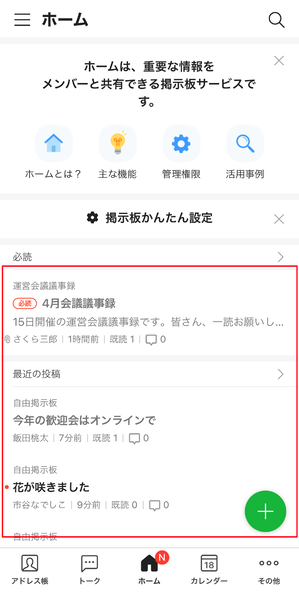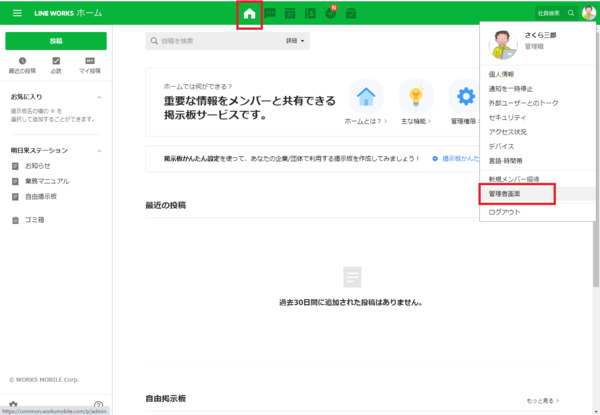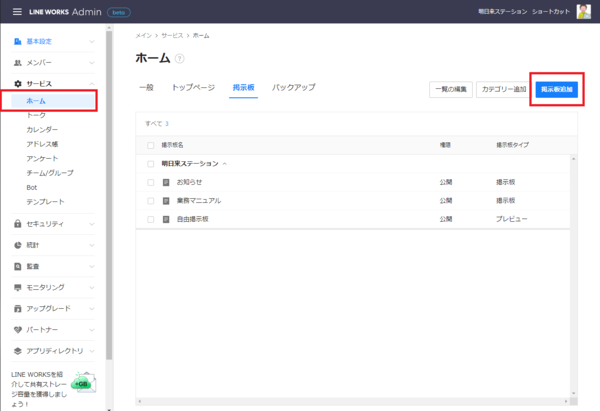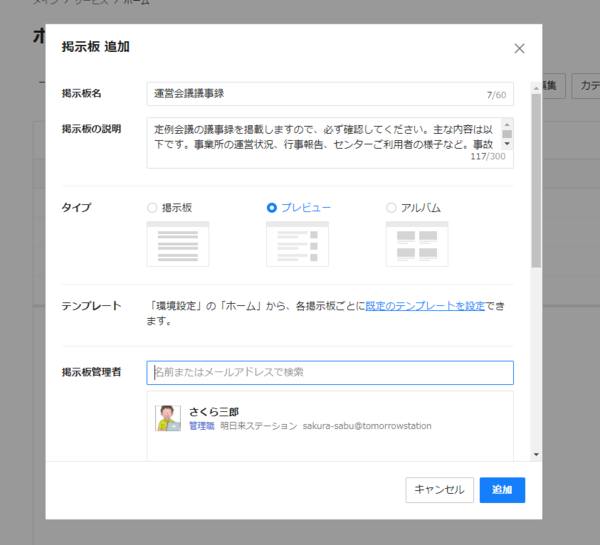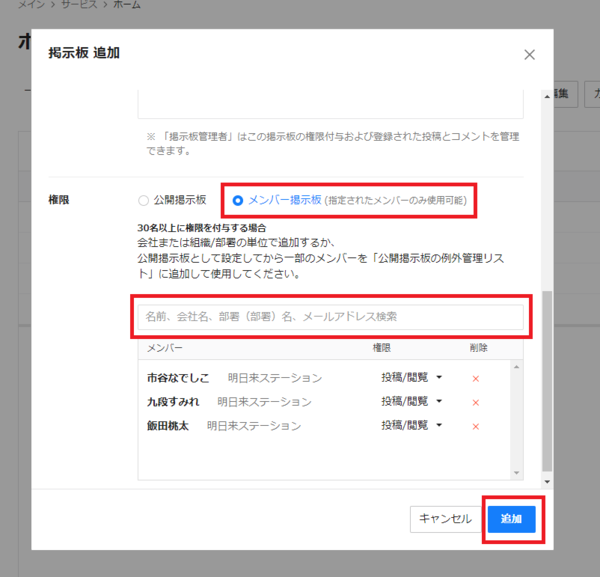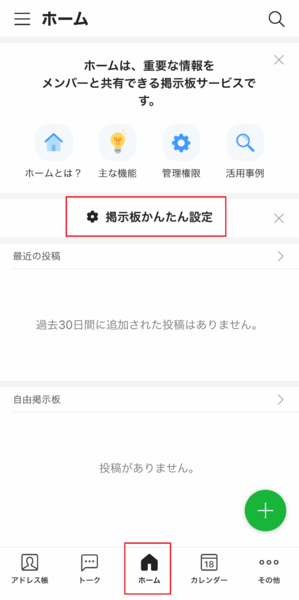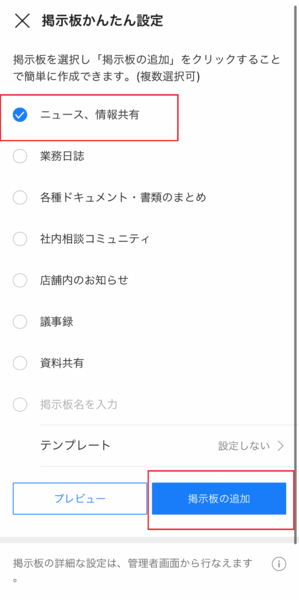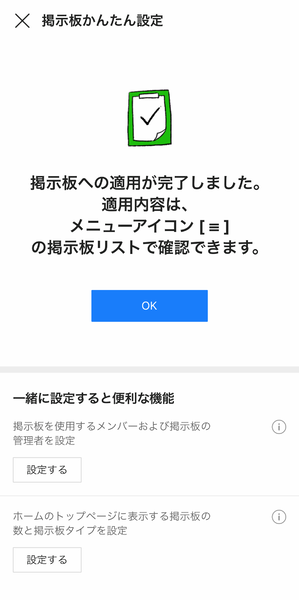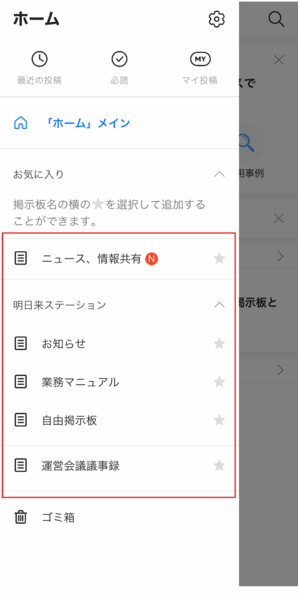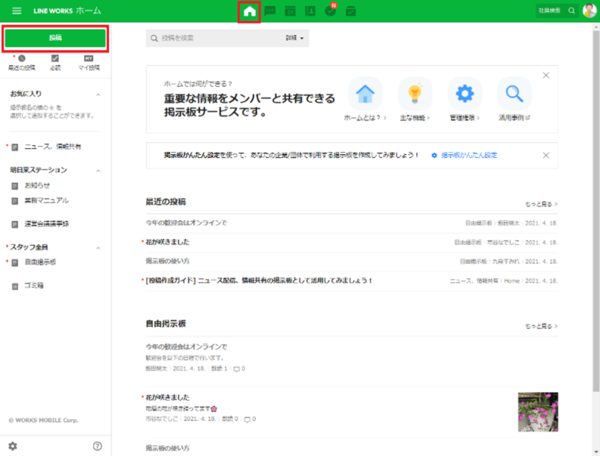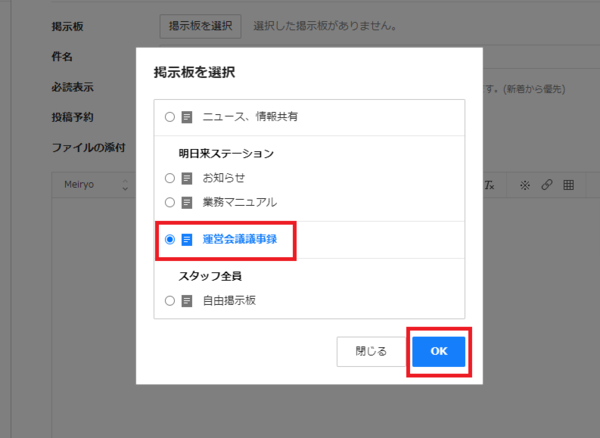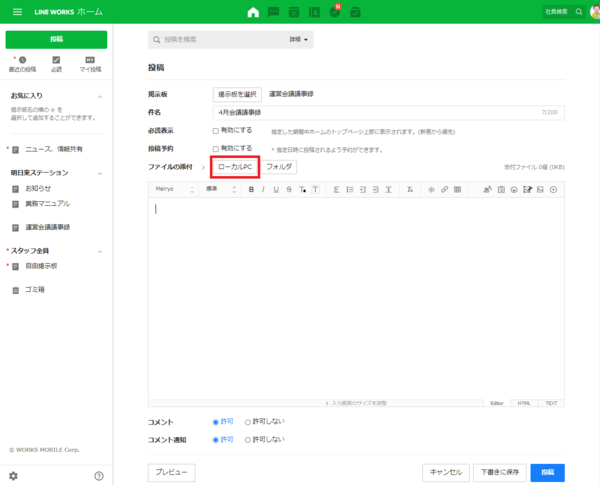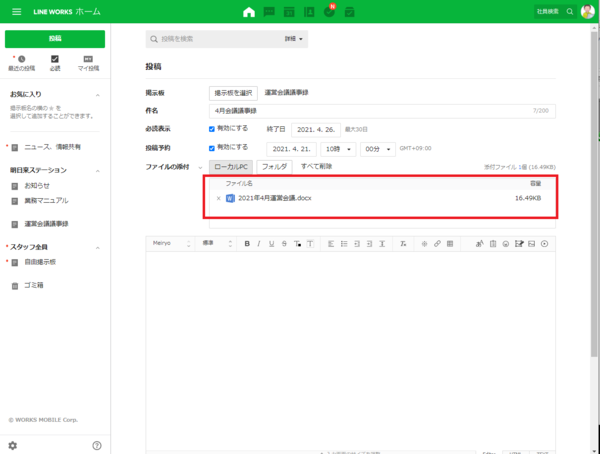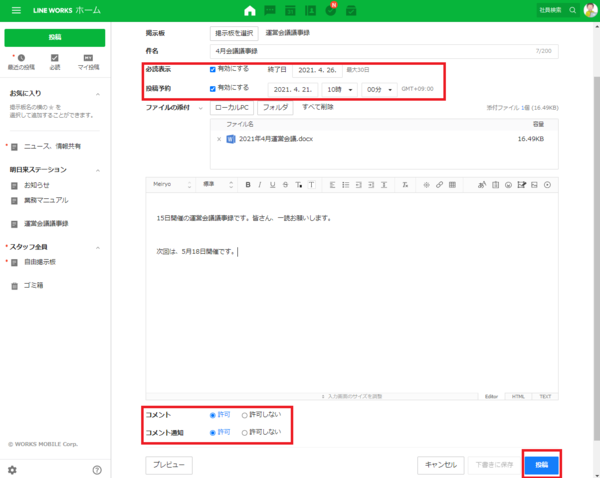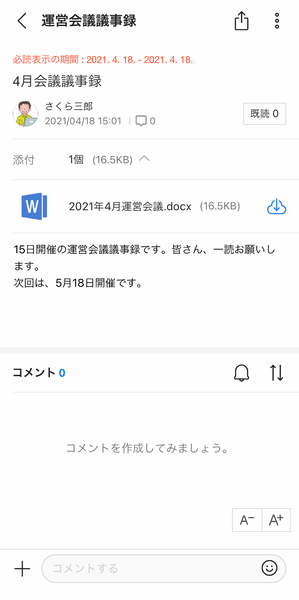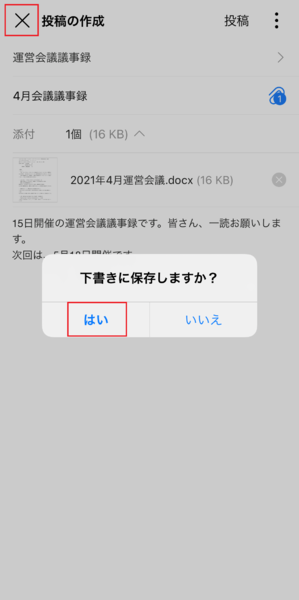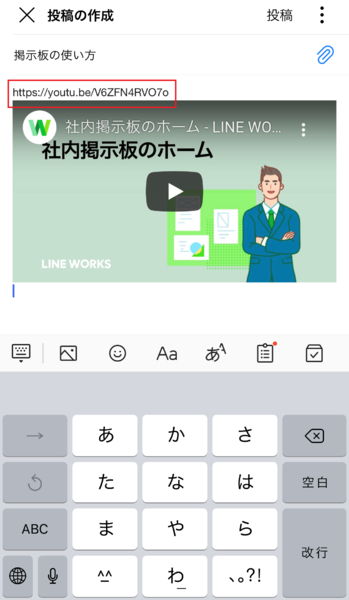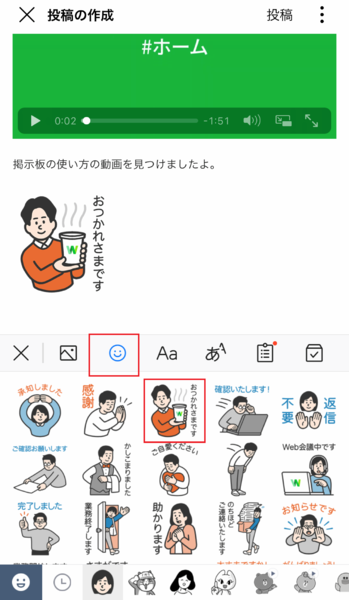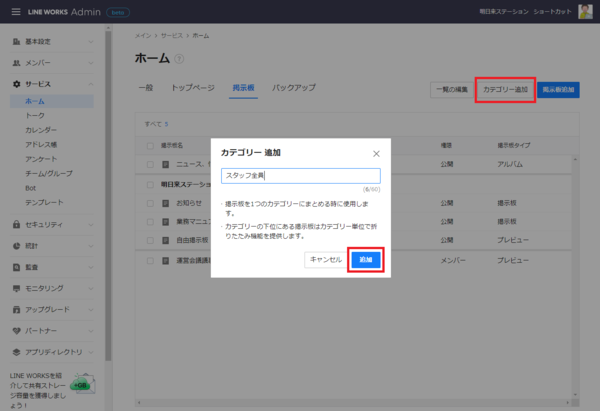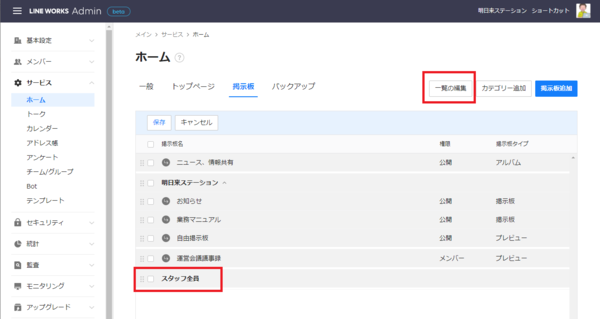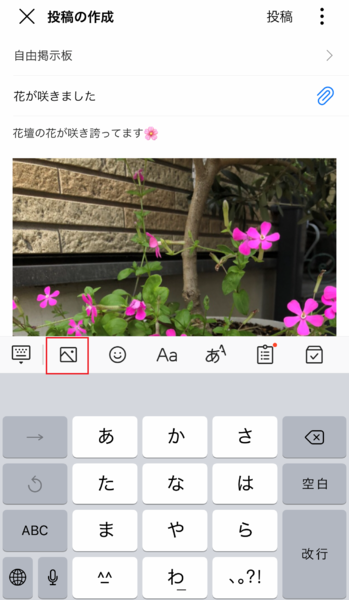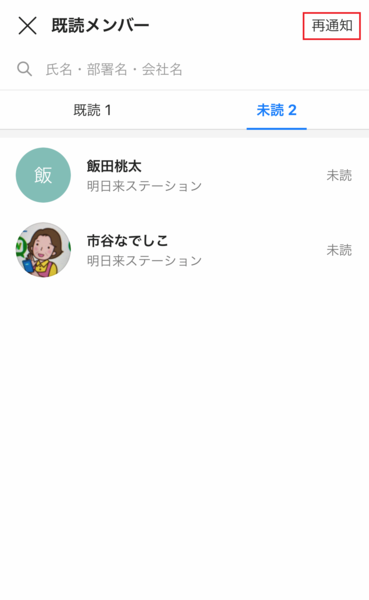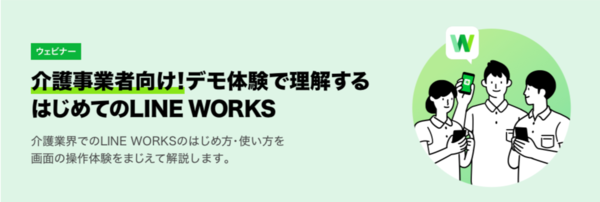LINE WORKSで介護現場の課題解決! 事業所からの大事な通達やスタッフどうしの気づきを伝え合うのに便利な機能「ホーム」
2021年04月27日 11時00分更新
これからICTを導入しようとしている中小規模の介護施設・事業所にうってつけなツールがLINE WORKSだ。導入企業はすでに20万社以上という国内市場でトップシェアのビジネスチャット(※)で、介護業界でも導入する施設・事業所が増えていて、介護スタッフの募集や定着にも効果アリという導入施設からの声もある。今回はメンバーで情報を共有するためのツール「ホーム(掲示板)」を取り上げ、設定や活用の方法を紹介する。
※富士キメラ総研「ソフトウェアビジネス新市場2020年版」調べ
LINE WORKSのツール「トーク」は会話のようにやり取りをするのに便利な機能だが、メンバー全員に伝えたいことがあるとき、大いに役立つのが「ホーム(掲示板)」だ。
理事長や施設長からの法人としての方針や目標などのメッセージ、総務や人事からのお知らせなどは事業所の壁に貼りだしたり、口頭で伝えたりしても職場全体に浸透させるのは難しいもの。
「ホーム(掲示板)」であれば、伝えるべきメンバーに直接、いっせいに発信できるうえ、目を通してくれたかどうかも一目瞭然になる。大切なことを伝えたはずなのに伝言ゲームになって正確に伝わっていなかったり、後から「言った、言わない」のトラブルになったりといった、あるあるを防ぐことができる。
台風の接近や大雨などの災害のこと、地域における新型コロナウイルスの感染状況、新人の紹介、社内イベントのお知らせなど、メンバー全員に一斉通知したい情報があるときに有効なうえ、委員会や運営推進会議の議事録など取っておきたい情報を共有するのにも役に立つツールだ。
新しい掲示板の追加と掲示板への投稿
LINE WORKSにはあらかじめ「お知らせ」「業務マニュアル」「自由掲示板」という3種類の掲示板が用意されている。これらとは別に「ニュースの共有」「新人職員のご紹介」といった新たな掲示板がほしければ、フリープランの場合でも10種類まで作ることができる(各掲示板への投稿数は制限がない)。
職場で使う掲示板の詳細設定や管理は管理画面で行う。就業規則など全員が閲覧できる公開掲示板のほか、正社員限定など必要に応じてメンバーを絞った掲示板も設定できる。
<掲示板の作成:PCの場合>
<掲示板の作成:スマホの場合>
<投稿をする>
「ホーム(掲示板)」を利用したいときは、掲示板の中から適したものを選んで、投稿の件名や内容を入力する。予約投稿や下書き保存ができるから、みんなが閲覧しやすい時間帯を狙った投稿や忙しい仕事の合間にも利用しやすい。
必ず共有したい重要な内容であれば、「必読表示」を有効にすることで「必読」のマークが付き、掲示板の上部に表示されるから、送られてきた人は注意を向けられる。また投稿を読んだ人はコメントを付けることもでき、コメントは作成者のみに通知される。
必読表示:メンバーに必ず読んでもらいたい重要な情報を共有する場合に設定。タイトルに「必読」を表示し、投稿一覧の上部に 1 週間表示する
投稿予約:公開する日付と時間を指定して投稿することができる
コメントを許可:投稿を見たメンバーからコメント受け付けることができる。また、コメントがあった場合、通知を受け取ることができる。
ちなみに……
ケアの様子や朝礼の写真や動画、気持ちが伝わるスタンプの投稿も自由自在
介護サービスを受けている高齢者の身体の状態を伝えたいとき、ケアのコツを教えたいときなどは文章より、画像や動画のほうがはるかに分かりやすい。「ホーム(掲示板)」の利点はテキストだけでなく、画像や動画(YouTubeのURL、ファイル)、資料(ファイル)、スタンプなどを添付して投稿できるところだ。
メンバーの間で「ホーム(掲示板)」の便利さが伝わり、積極的に利用されるようになり、掲示板が増えてきたら、管理者はカテゴリーごとに掲示板を分類することも可能だ。内容によって投稿が整理されていれば、探すときの手間も解消される。検索機能もあるので掲示板単位の検索や、タイトルや本文、作成者で投稿を検索することもできる。
<掲示板が多くなったらカテゴリー分け>
まずはメンバーに自由に使ってもらおう
メンバーどうしの雑談や息抜きのスペースになる自由な掲示板を設けてもいい。Webや雑誌などでためになりそうな情報があったら投稿するなど、気負わずにどんどん使ってもらう。業務上の情報共有に限らず、色々なことを気軽に投稿してもらうことで、仲間意識を高められるし、LINE WORKSに慣れてもらい、より活用してもらうきっかけにもなるだろう。
介護サービスの利用者の日常生活を支え、そのQOL(生活の質)をより良いものにするためにサービスの質を向上させていくには職場におけるコミュニケーションのあり方や雰囲気作りが重要な要素になる。職場環境は介護人材の不足が深刻になる中、職員の定着率に関わってくることでもある。
「ホーム(掲示板)」を使うことで介護の業務がより確実に遂行できるようになるとともに、職場のコミュニケーションをよりカジュアルにすることもできる。施設・事業所の風通しをよくして、明るく活性化させるツールとして活用しよう。
<未読の人に再通知>
「ホーム(掲示板)」を使う大きなメリットは周知徹底したいことがあるとき、トークと同じように既読・未読のメンバーが分かることだ。たとえ返信がなくても既読になれば、目を通してくれたことが分かる。また「未読」のタブを開くとメンバーが表示されるので、必ず目を通してもらわなければならない投稿であれば、「再通知」をタップして読むことを促すことができる。
次回は、事業所のイベントやメンバーの予定の共有にも役立つ、「カレンダー」の機能を紹介しよう。
LINE WORKSを提供しているワークスモバイルジャパンでは、介護・福祉事業者向けにLINE WORKSデモ体験セミナーを開催している。ぜひ参加してみよう。

この連載の記事
-
第23回
sponsored
LINE WORKSで介護現場の課題解決! 多忙なケアマネジャーをサポート -
第22回
sponsored
LINE WORKSで介護現場の課題解決! 病院内の情報共有ツールとして定着させるノウハウ -
第21回
sponsored
LINE WORKSで介護現場の課題解決! 専門家に聞く!BCP対策としての活用とは? -
第20回
sponsored
LINE WORKSで介護現場の課題解決! 介護記録との連携による「見える化」の成果 -
第19回
sponsored
LINE WORKSで介護現場の課題解決! ハラスメント対策強化に活用 -
第18回
sponsored
LINE WORKSで介護現場の課題解決! 介護の新常識 学びウィーク 秋開催決定! -
第17回
sponsored
LINE WORKSで介護現場の課題解決! 採用管理、定着ツールとして活用 -
第16回
sponsored
LINE WORKSで介護現場の課題解決! 外部連携機能で他事業所や取引先とつながろう -
第15回
sponsored
LINE WORKSで介護現場の課題解決! 福祉用具会社が受発注を迅速化 -
第14回
sponsored
LINE WORKSで介護現場の課題解決! BCPに利活用を位置づける -
第13回
sponsored
LINE WORKSで介護現場の課題解決! 介護業務の利用について自治体に聞いてみよう! - この連載の一覧へ